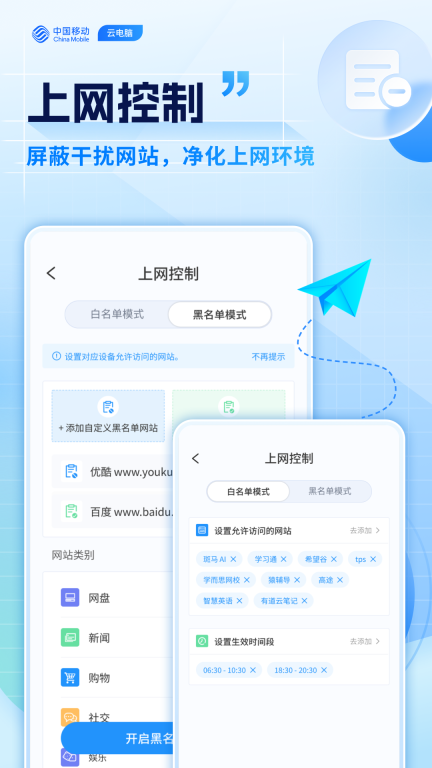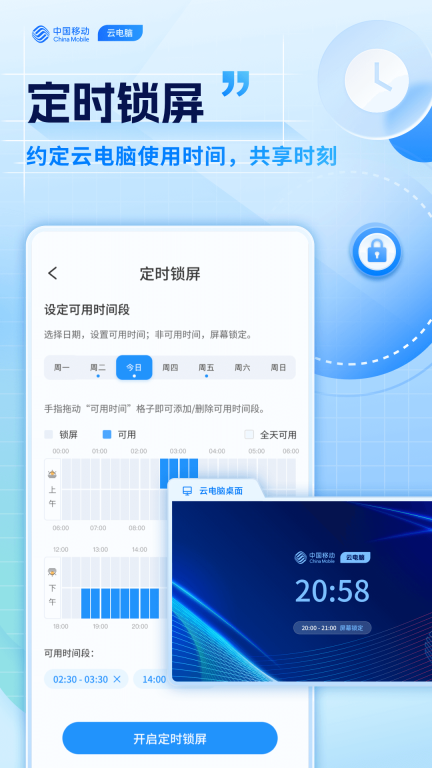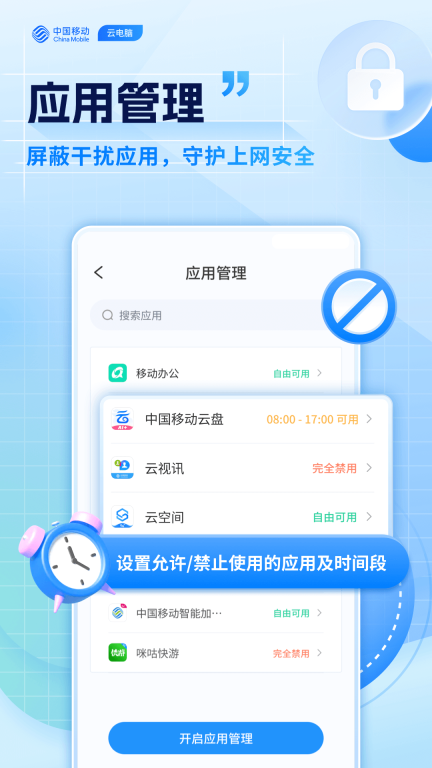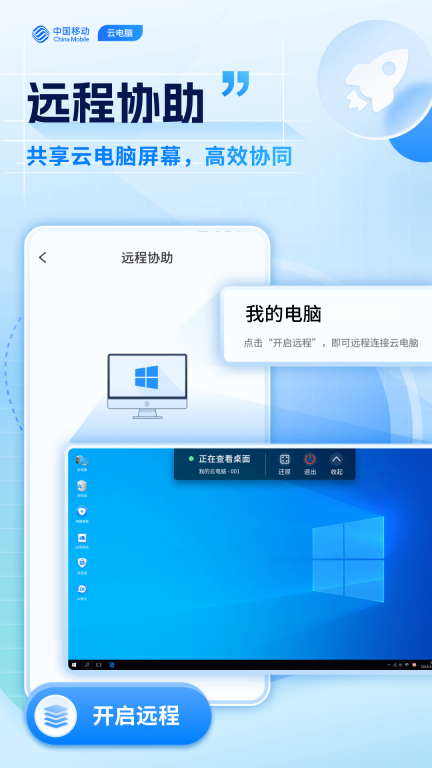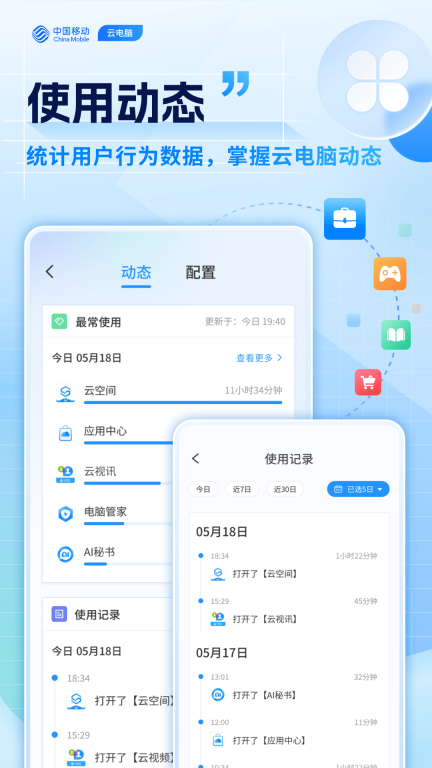游戏介绍
移动云电脑客户端,能让大家在手机上自如运行各类高性能云电脑。借助它,启动软件和游戏都无比流畅,云电脑还能在云端持续运行一整天,无论何时,都能从手机接入,并且支持全触屏操作。
移动云电脑介绍
1、为大家带来了非常专业的云电脑,可以用来办公或玩游戏等,很安全。
2、在这里可以订购各种云电脑,让大家在多端都可以自由的运行云电脑。
3、每天可以在云端进行挂机,也可以进行关机,想怎么操作云电脑都行。
4、让大家从手机快速的传输文件到云电脑,想怎么进行共享都是支持的。
移动云电脑使用方法
1、一键登录
打开云电脑APP,如果您的手机有正常使用数据流量,且手机号码绑定了云电脑账号,那么您可以点击【本机号码一键登录】进入手机号登录界面,在您勾选同意隐私政策后,点击【本机号码一键登录】即可完成云电脑登陆。

2、账号密码登录
打开云电脑APP,输入您激活的账号密码即可。若您想下次登录时不输入账号和密码,可以勾选【记住密码】。

3、短信验证码登录
若您的登录账号已绑定手机号,则可以通过手机号及验证码的方式进登录。
手机号绑定路径:在激活账号时绑定,或在PC客户端【设置】-【安全】/手机客户端【我的】-【账号与安全】菜单下操作。

4、扫码登录(安卓/iOS平板)
如您使用安卓/iOS平板登录云电脑,可以支持扫码登录方式。
操作界面及方法与PC端相同:

(1)点击登录页面右上角图标,切换至扫码登录页面
(2)打开移动云盘APP/云空间手APP/云电脑APP,点击【我的->扫一扫】,扫码二维码成功后,在手机端点击【确认登录】即可。
注意:移动云盘APP/云空间APP扫码登录的前提是账号需已绑定手机号码。使用扫码登录时,手机端APP须处于已登录状态。
5、新设备认证
为了提高您的使用安全性,建议您绑定手机号。
绑定手机号后,如果您的账号首次在某个设备上登录,则会要求进行短信认证,认证通过后才可登录使用,可以有效避免账号盗用的风险。
设备认证通过后,下一次登录无须再短信验证。

6、专线接入
专线场景:企业出于安全考虑,要求通过专线通道来访问云电脑。移动端支持专线方式接入云电脑。
登录时,点击【专线接入】出现专线接入配置弹窗,通常专线地址由管理员提供,专线地址一般格式为:192.168.1.1:8089
点击【启用】后会进行校验专线地址是否正确,如正确则会提示专线接入成功,否则会提示专线地址不通。
通过专线接入,登录账号后可看到专线桌面进行连接使用。

7、意见反馈
如在登录时遇到问题,可点击登录页底部按钮进行意见反馈,将会有专人进行处理。

移动云电脑常见问题
移动云账号被锁定怎么办?
密码连续输入错误5次后账号将被锁定,15分钟后账号将自动解锁。
绑定手机号码收不到验证码怎么办?
请确认是否是手机拦截,若未拦截,请稍后重试,若仍然未接收到,请联系热线。例:安卓系统在短信-更多-骚扰拦截中查看短信拦截;IOS在设置-通用-信息-黑名单中删除106579440131后,重新尝试。
找回移动云官网登录密码?
1、用户访问移动云首页https://ecloud.10086.cn/ ,点击页面右上角【登录】。
2、进入登录页面,用户选择【账号登录】,再点击【忘记密码】。
3、用户进入验证身份页面,可选择手机号验证,用户名验证,邮箱验证三种验证方式,点击【立即验证】进入验证,按提示输入相关信息,点击【下一步】。
4、用户输入新的登录密码,点击确定,即可使用新密码登录。
怎么修改手机号码?
账号手机号码是账号保护的一种验证方式,是用于用户校验用户身份的手机号码。
1、登录移动云账号,进入账号中心。
2、在“账号信息”页面,找到手机号码,点击【修改】。
3、在修改手机号页面,根据页面提示,输入新的手机号码,再输入新绑定手机号码的验证码,单击【确定】,完成修改。
移动云电脑特色
1、平台上为大家提供了非常实用的云上电脑,让大家每天自由的启动。
2、日常可以在云电脑存储各种文件,在多端运行都可以轻松查看文件。
3、能够让大家直接触屏操作云电脑了,延迟超级低,基本都实时控制。
移动云电脑评论
1、为大家准备的都是非常优质的云电脑,怎么使用云电脑都是支持的。
2、所有的云电脑都是可以流畅的运行,让大家打开任意软件非常丝滑。
3、在云电脑上启动各种游戏画质也是非常高,玩起来也不会花屏卡顿。
游戏截图